Jak tworzyć i drukować listy wyboru dla WooCommerce?
Opublikowany: 2023-01-13W sklepach internetowych zdarzają się pomyłki.
To całkiem naturalne. Ale co, jeśli prosty błąd, który można łatwo naprawić, spowoduje znaczną utratę przychodów?
Mówi się, że około 25% wszystkich zwrotów produktów wynika z „otrzymania niewłaściwych produktów”. Dlaczego to się dzieje? Dzieje się tak z powodu braku odpowiedniego utrzymania magazynu. Możesz to zmniejszyć, wdrażając prosty dodatek, który pomoże osobom zbierającym w magazynie łatwo identyfikować i pobierać produkty z magazynu.
Mówimy o listach wyboru WooCommerce. Jeśli jeszcze o tym nie słyszałeś, nie martw się, omówimy wszystko, co musisz wiedzieć o listach wyboru WooCommerce.
Pod koniec tego artykułu będziesz mógł tworzyć i drukować listy wyboru dla WooCommerce.
Zacznijmy więc od najważniejszego pytania.
Co to jest lista wyboru WooCommerce?
Lista wyboru WooCommerce to dokument zawierający informacje o zamówieniach, w tym szczegóły i specyfikacje produktów. To naprawdę pomaga zbieraczom w magazynie pakować zamówienia bez popełniania błędów.
Listy wyboru zwiększają efektywność funkcjonalności sklepu i zarządzania magazynem. To znacznie zmniejsza liczbę zwrotów z powodu „otrzymania niewłaściwego przedmiotu”.
Lista wyboru to prosty dokument, który może mieć ogromne znaczenie w zarządzaniu wysyłką i magazynem w Twoim sklepie. Ale niestety, domyślnie WooCommerce nie zapewnia opcji tworzenia i drukowania list wyboru.
Dlatego będziemy używać wtyczki innej firmy, aby pomóc Ci łatwo tworzyć i drukować listy wyboru WooCommerce.
Jak tworzyć listy wyboru WooCommerce?
Zobaczmy teraz, jak tworzyć listy wyboru dla WooCommerce. Jak już wspomnieliśmy, w WooCommerce nie ma domyślnej opcji tworzenia list wyboru. Będziemy więc używać wtyczki WooCommerce Picklists firmy WebToffee.
Ta wtyczka działa jako dodatek do wtyczki WooCommerce PDF Invoices firmy WebToffee. Możesz pobrać bezpłatną wtyczkę z biblioteki wtyczek WordPress.
Wykonaj poniższe kroki, aby utworzyć listy wyboru WooCommerce.
Krok 1: Zainstaluj wtyczki
Najpierw musisz zainstalować wtyczkę WooCommerce PDF Invoice z biblioteki wtyczek WordPress.
Z pulpitu nawigacyjnego WordPress przejdź do Wtyczki > Dodaj nowy . Następnie wyszukaj wtyczkę WooCommerce PDF Invoices firmy WebToffee.
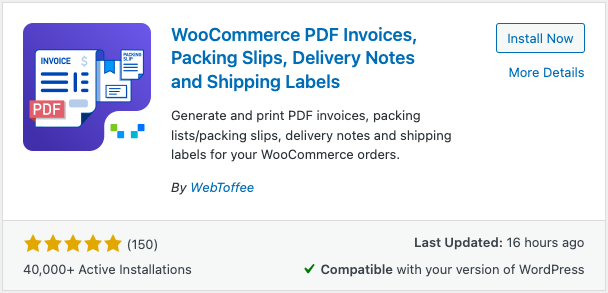
Kliknij przycisk Zainstaluj teraz , aby zainstalować wtyczkę. Następnie aktywuj wtyczkę.
Teraz musisz zainstalować wtyczkę Picklists for WooCommerce. Po zakupie wtyczki możesz pobrać plik wtyczki z sekcji Moje konto.
Następnie przejdź do Wtyczki > Dodaj nowy z pulpitu nawigacyjnego WordPress.
Prześlij plik wtyczki pobrany ze strony Moje konto. Następnie zainstaluj i aktywuj wtyczkę.
Krok 2: Ogólna konfiguracja list wyboru WooCommerce
Z pulpitu nawigacyjnego WordPress przejdź do Faktura/Opakowanie > Lista wyboru.
Teraz na karcie Ogólne musisz skonfigurować ogólne ustawienia wtyczki.
1. Wybierz status zamówienia, aby automatycznie generować listy wyboru i wysyłać je e-mailem. Wybierzmy „ Nowe zamówienie ” jako status zamówienia.
2. Następnie wybierz, czy chcesz wyświetlić i pogrupować produkty według kategorii, czy zamówienia. Odpowiednio włącz lub wyłącz odpowiednie pola wyboru.
3. Zaznacz pole wyboru Pokaż dane odmian pod każdym produktem , aby uwzględnić dane odmian pod nazwą produktu. Pomoże to osobom zajmującym się kompletacją magazynową w łatwej identyfikacji i wybieraniu produktów i odmian.
4. Możesz wyłączyć opcję Wyklucz elementy wirtualne, aby wykluczyć produkty wirtualne, takie jak oprogramowanie lub klucze licencyjne, z list wyboru.
5. Następnie wybierz sposób sortowania produktów. Wybierzmy Imię rosnąco .
6. Teraz możesz wybrać, czy w pliku listy wyboru mają zostać uwzględnione pola meta produktów lub atrybuty. Dodaj odpowiednio wymagane pola lub możesz pozostawić je puste.

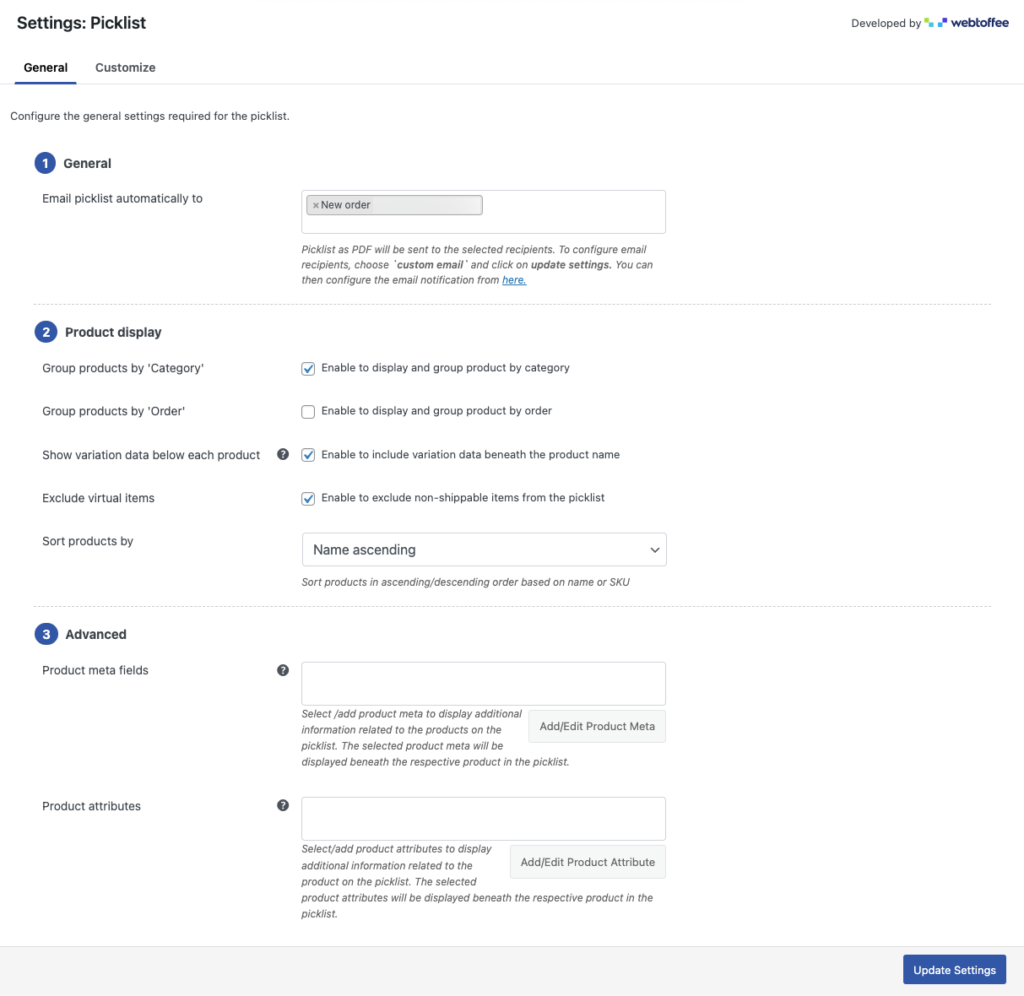
Teraz kliknij Aktualizuj ustawienia , aby zapisać ustawienia.
Krok 2: Opcje dostosowywania list wyboru WooCommerce
Przejdź do zakładki Dostosuj na stronie ustawień listy wyboru WooCommerce.
Tutaj możesz dostosować listę wyboru dla swojego sklepu. Masz zarówno edytory wizualne, jak i edytory kodu do dostosowywania. Jeśli jesteś kreatorem kodu, przejdź do edytora kodu. Na razie pójdziemy z edytorem wizualnym.
Możesz użyć elementów na prawym pasku bocznym, aby wybrać i edytować. Użyj przełącznika, aby odpowiednio włączyć lub wyłączyć pola.
Możesz dostosować różne elementy, takie jak logo firmy, adres nadawcy, nadruk i tabela produktów . Wybierz dowolny element i skonfiguruj styl, tekst, czcionkę, kolor itp.
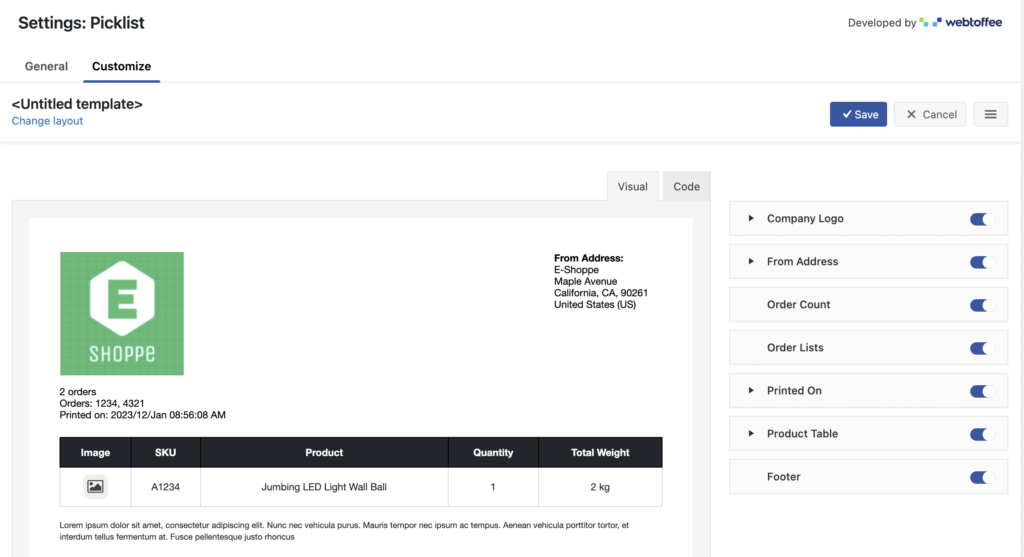
Po dokonaniu niezbędnych zmian kliknij przycisk Zapisz, aby zapisać szablon. Dodaj nazwę szablonu, a następnie zapisz ją do wykorzystania w przyszłości.
Oto przykład przykładowej listy wyboru utworzonej za pomocą wtyczki list wyboru WooCommerce.
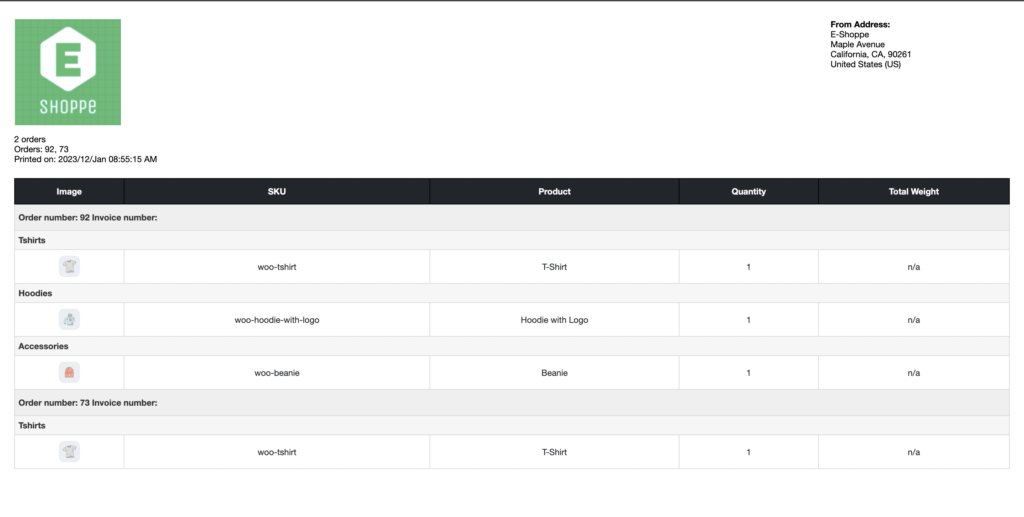
Jak wydrukować listy wyboru WooCommerce?
Wtyczka automatycznie generuje listy wyboru na podstawie statusu zamówienia. Zobaczmy teraz, jak uzyskać dostęp do tych list wyboru i wydrukować je lub wysłać e-mailem do osób pobierających towary w magazynie.
Z zakładki WooCommerce na pulpicie nawigacyjnym WordPress wybierz Zamówienia .
Teraz wybierz zamówienia, dla których chcesz wydrukować fakturę. Następnie z listy rozwijanej Akcje zbiorcze wybierz Drukuj listę wyboru i kliknij Zastosuj .
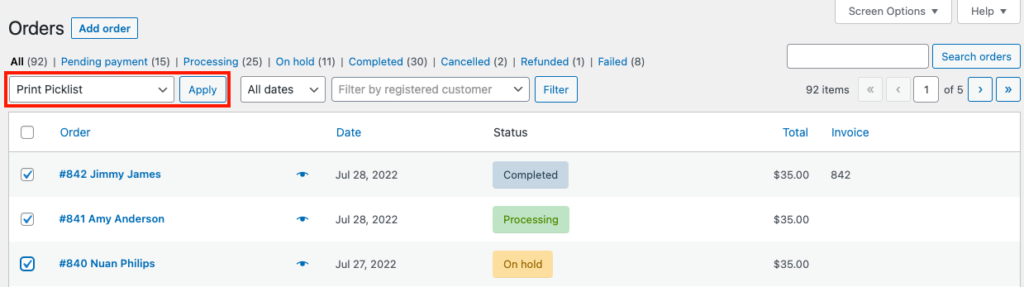
Tutaj możesz przeglądać, zapisywać lub drukować listę wyboru.
Podsumowanie
Lista wyboru WooCommerce to prosty dokument, który może przynieść wiele korzyści. Twoi pracownicy magazynu będą mogli łatwo zidentyfikować produkty w zamówieniu i odpowiednio je zapakować.
Zmniejszy to liczbę zwrotów za „otrzymany niewłaściwy przedmiot”. Wysyłanie niewłaściwych produktów do klientów na pewno ich zdenerwuje i stracisz ich zaufanie. Raz utracone nie jest łatwo odzyskać.
Listy wyboru WooCommerce mogą do pewnego stopnia uchronić Cię przed tymi problemami. Wtyczka WooCommerce PDF Invoices i wtyczka list wyboru WooCommerce, o której wspomnieliśmy w tym artykule, mogą być dobrym dodatkiem do Twojej witryny sklepu WooCommerce.
Co sądzisz o tym artykule? Napisz do nas komentarz poniżej. Jeśli chcesz dowiedzieć się więcej o fakturach WooCommerce, zapoznaj się z naszym szczegółowym przewodnikiem.
Dziękuje za przeczytanie.
- Czy było to pomocne ?
- Tak nie
